
Phương pháp nhập văn bản
Chuyển phương thức nhập khi bạn nhập
Để thực hiện tác vụ này, bạn phải sử dụng điện thoại BlackBerry® ở chế độ xem dọc với bàn phím màn hình cảm
ứng.
Bạn có thể chuyển giữa bàn phím SureType, bàn phím nhấp nhiều lần, và bàn phím đầy đủ.
Khi bạn đang nhập văn bản, hãy bấm phím
> Bật <typing input method>.
Thay đổi tùy chọn cho các phương pháp nhập văn bản
1. Trên Màn hình chính hoặc trong một thư mục, hãy nhấp vào biểu tượng Tùy chọn.
2. Nhấp Nhập và Nhập văn bản > Nhập.
3. Đối với bàn phím, nhấp Tùy chọn Kiểu Nâng cao.
4. Thay đổi tùy chọn.
5. Bấm phím
> Lưu.
Thay đổi kiểu nhập văn bản
Bạn có thể thay đổi cách điện thoại BlackBerry® nhận dạng văn bản bạn nhập bằng cách chọn kiểu nhập văn bản.
1. Trên Màn hình chính hoặc trong một thư mục, hãy nhấp vào biểu tượng Tùy chọn.
2. Nhấp Nhập và Nhập văn bản > Nhập.
3. Đối với bàn phím, hãy thực hiện một trong các thao tác sau:
• Để tắt tất cả tính năng trợ giúp nhập văn bản, hãy thay đổi trường Kiểu thành Trực tiếp.
• Để đặt điện thoại đề xuất các tiên đoán từ khi bạn nhập, hãy thay đổi trường Kiểu thành Tiên đoán.
• Để đặt điện thoại nhập chữ cái đầu tiên trên phím khi bạn bấm phím đó một lần và nhập chữ cái thứ hai trên
phím khi bạn bấm phím hai lần, hãy thay đổi trường Kiểu thành Nhấp nhiều lần.Trường Loại Bàn phím Dọc
phải được cài thành Rút gọn trong Tùy chọn> Nhập và Nhập văn bản > Bàn phím, để có tùy chọn này.
• Để đặt điện thoại đề xuất sửa lỗi chính tả khi bạn nhập, hãy thay đổi trường Kiểu thành Sửa.
4. Bấm phím
> Lưu.
Hướng Dẫn Sử Dụng
Nhập văn bản
209
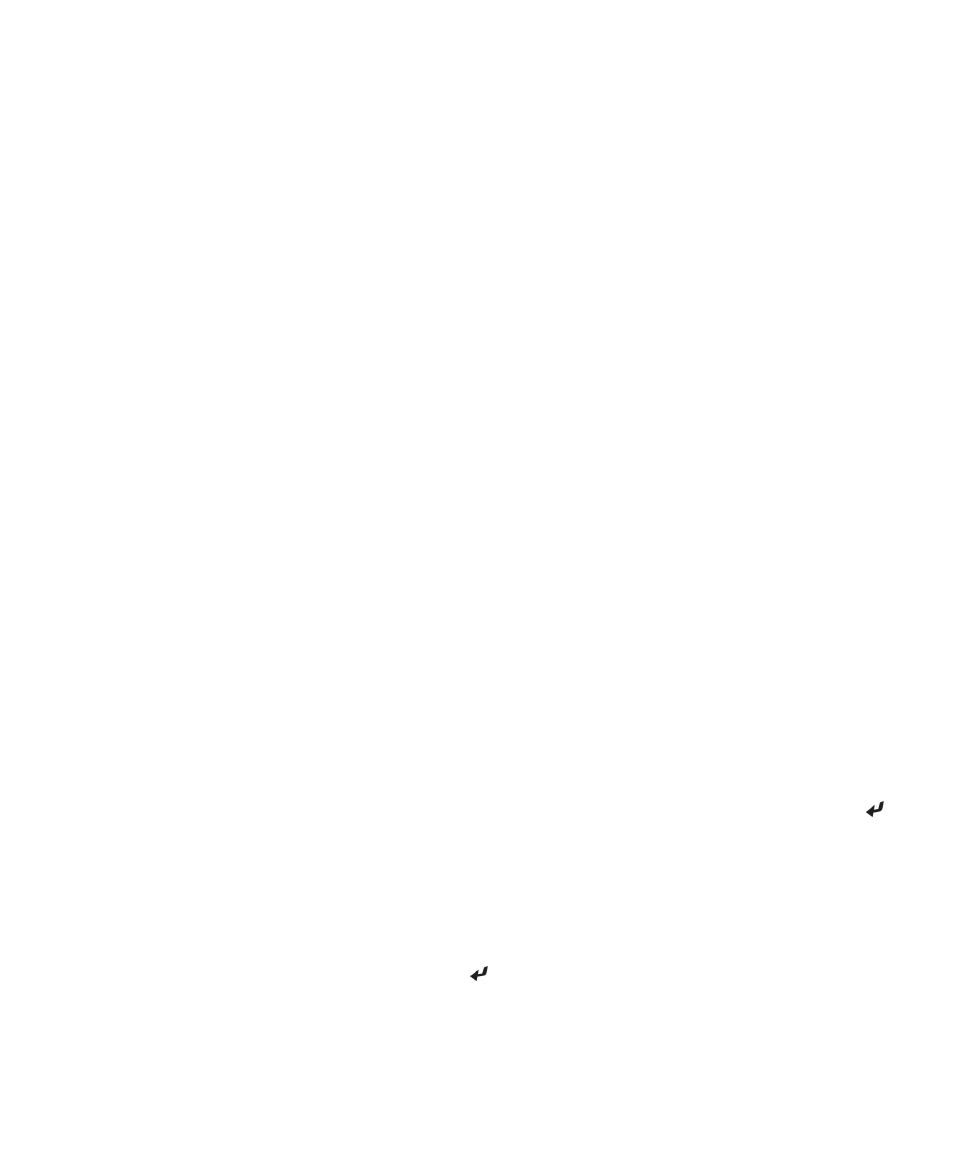
Công nghệ SureType và phương pháp nhập dữ liệu bấm nhiều lần
Giới thiệu về nhập sử dụng nhiều kiểu bàn phím khác nhau
Khi cần nhập văn bản, điện thoại BlackBerry® sẽ tự động hiển thị một trong ba kiểu bàn phím, tùy thuộc vào trường
bạn sẽ nhập văn bản vào và hướng của điện thoại.
Nếu bạn đang sử dụng điện thoại ở chế độ xem dọc, bạn có thể chuyển đổi giữa bàn phím SureType®, bàn phím
bấm nhiều lần và bàn phím đầy đủ và bạn có thể đặt một trong các kiểu bàn phím này là kiểu mặc định. Nếu bạn
đang sử dụng điện thoại ở chế độ xem ngang, bạn có thể nhập văn bản bằng bàn phím đầy đủ.
Giới thiệu về công nghệ SureType và bấm nhiều lần lên một phím
Bạn có thể nhập văn bản trên điện thoại BlackBerry® bằng cách sử dụng phương pháp nhập văn bản SureType®
hoặc phương pháp nhập văn bản bấm nhiều lần lên một phím.
Công nghệ SureType kết hợp bố cục bàn phím kiểu điện thoại thông thường với bố cục chữ cái theo kiểu máy tính
được thiết kế để cung cấp trải nghiệm nhập văn bản và quay số nhanh và tiện lợi.
Công nghệ SureType được thiết kế để đoán trước những từ bạn nhập. Khi bạn sử dụng công nghệ SureType, bạn
chỉ cần bấm vào phím chữ cái một lần cho mỗi chữ cái bạn muốn nhập cho tới khi từ này xuất hiện trong danh sách
hiển thị trên màn hình. Khi bạn sử dụng phương pháp nhập văn bản bằng cách nhấp nhiều lần vào một phím, bạn
cần bấm phím chữ cái một lần để nhập chữ cái đầu tiên trên phím này và hai lần để nhập chữ cái thứ hai.
Công nghệ SureType là phương pháp nhập văn bản mặc định cho hầu hết các trường. Nhập văn bản bằng cách
nhấp nhiều lần lên một phím là phương pháp nhập văn bản mặc định cho các trường số điện thoại và mật khẩu.
Nhập văn bản sử dụng công nghệ SureType
Để thực hiện tác vụ này, bạn phải sử dụng điện thoại BlackBerry® trong chế độ xem dọc với bàn phím màn hình
cảm ứng.
1. Bấm vào phím chữ cái một lần cho mỗi chữ cái bạn muốn nhập.
2. Thực hiện một trong những thao tác sau:
• Để chọn một mục trong danh sách hiển thị khi bạn nhập và bắt đầu nhập từ mới, chọn từ đó. Bấm phím
trên bàn phím.
• Để chọn chọn một mục trong danh sách hiển thị khi bạn nhập và tiếp tục nhập cùng từ, bấm vào mục này.
• Để thay đổi một chữ cái trong một từ bạn đang nhập, chọn chữ cái này. Bấm vào chữ cái thay thế hiển thị
trên màn hình.
• Để thay đổi một chữ cái trong một từ sau khi đã nhập xong từ này, bấm vào từ này. Chọn chữ cái. Bấm vào
chữ cái thay thế hiển thị trên màn hình.
Ví dụ, để nhập run, bạn sẽ cần bấm phím R một lần, phím U một lần, và lần lượt như vậy cho đến khi run xuất hiện
trong danh sách. Sau đó bạn sẽ chọn run và bấm phím .
Hướng Dẫn Sử Dụng
Nhập văn bản
210

Nhập văn bản bằng cách nhấp nhiều lần lên một phím
Để thực hiện thao tác này, bạn phải sử dụng điện thoại BlackBerry® ở chế độ xem dọc.
Thực hiện một trong những thao tác sau:
• Để nhập chữ cái đầu tiên trên một phím, hãy bấm phím chữ cái một lần.
• Để nhập chữ cái thứ hai trên một phím, hãy bấm phím chữ cái hai lần.
• Để nhập chữ cái thứ ba trên một phím, hãy bấm phím chữ cái ba lần.
• Để nhập chữ cái thứ tư trên một phím, hãy bấm phím chữ cái bốn lần.
Ví dụ, để nhập từ run, bạn sẽ cần bấm phím R ba lần, phím U hai lần, và phím N hai lần.
Tìm thêm thông tin về nhập văn bản bằng ngôn ngữ khác
Bạn có thể tìm hiểu để nhập văn bản bằng ngôn ngữ khác ví dụ như tiếng Trung và tiếng Thái bằng cách đọc
Hướng Dẫn Nhập Văn Bản có sẵn trực tuyến. Hãy truy cập trang web
www.blackberry.com/go/docs
và tìm kiếm
Hướng Dẫn Nhập Văn Bản bằng ngôn ngữ của bạn.